U盘装系统中bios怎么设置USB启动
BIOS CMOS中设置U盘启动的方法

BIOS CMOS中设置U盘启动的方法整个U盘启动里最关键的一步就是设置U盘启动了,本课程只是以特定型号的电脑为例进行演示,鉴于各种电脑不同BIOS设置U盘启动各有差异,所以如果下面的演示不能适用于你的电脑,建议去百度或者谷歌搜索一下你的电脑或者与你的电脑类似的BIOS是怎么设置的。
另外本文档结尾附带一份BIOS中英文对照表,可做参考。
总的来讲,设置电脑从U盘启动一共有两种方法,第一种是进Bios然后设置U盘为第一启动项。
第二种是利用某些电脑现成的启动项按键来选择U盘启动。
下面分情况介绍:方法一、利用按键选择U盘启动:一般的品牌机,例如联想电脑,无论台式机或笔记本,选择启动项的键都是F12,开机的时候按F12键会出现启动项选择界面,从中我们可以选择电脑从什么介质启动,一般可供选择的有光驱、硬盘、网络、可移动磁盘(U盘)。
如果对英文不是很了解无法确定各个选项代表什么,可以通过一个单词来快速选择U盘启动,也就是在出现的启动项列表里找到一项带USB字样的就可以了。
以上是以联想电脑为例,其余品牌机或者部分组装机也有按键选择启动项的功能,简单列举几种:惠普笔记本:F9 ,戴尔:F12,有一部分组装机是F8,大体而言也就这么几种按键。
有些电脑开机的时候在电脑屏幕下方会显示哪个键可以用来设置启动选项,有些电脑不显示,那就需要进BIOS将F12 的BOOT MENU 功能开启。
还有一些电脑是没有热键选择启动项功能的,对于这种电脑只能通过下面的第二种方法来设置了。
方法二、这种方法没有统一的步骤,因为某些BIOS版本不同设置也不同,总的来说方法二也分两种:一种是没有硬盘启动优先级“Hard Disk Boot Priority”选项的情况,直接在第一启动设备“First boot device”里面选择从U盘启动;另一种是存在硬盘启动优先级“Hard Disk Boot Priority”选项的情况,必须在这里选择U盘为优先启动的设备,电脑是把U盘当作硬盘来使用的;然后,再在第一启动设备“First Boot Device”里面选择从硬盘“Hard Disk”或者从U盘启动。
怎么bios设置usb

怎么bios设置usb有时候,我们会遇到想要在bios设置usb的问题,许多用户不知道怎么设置,那么该如何解决bios设置usb启动这个难题呢?下面是店铺收集的关于bios设置usb的步骤,希望对你有所帮助。
bios设置usb的步骤利用快捷键进入BIOS,选择U盘启动这种方法没有统一的步骤,因为某些BIOS版本不同设置也不同,总的来说方法二也分两种:一种是没有硬盘启动优先级“Hard Disk Boot Priority”选项的情况,直接在第一启动设备“First boot device”里面选择从U盘启动; 另一种是存在硬盘启动优先级“Hard Disk Boot Priority”选项的情况,必须在这里选择U盘为优先启动的设备,电脑是把U盘当作硬盘来使用的;然后,再在第一启动设备“First Boot Device”里面选择从硬盘“Hard Disk”或者从U盘启动。
有的主板BIOS中,在“First Boot Device”里面没有U盘的“U SB-HDD”、“USB-ZIP”之类的选项,我们选择“Hard Disk”就能启动电脑;而有的BIOS这里有U盘的“USB-HDD”、“USB-ZIP”之类的选项,我们既可以选择“Hard Disk”,也可以选择“USB-HDD”或“USB-ZIP”之类的选项,来启动电脑。
不同BIOS设置U盘启动方法一、Phoenix – AwardBIOS(2010年之后的电脑):下图:开机按Del键进入该BIOS设置界面,选择高级BIOS设置:Advanced BIOS Features,如上图:高级BIOS设置(Advanced BIOS Features)界面,首先选择硬盘启动优先级:Hard Disk Boot Priority如上图:硬盘启动优先级(Hard Disk Boot Priority)选择:使用小键盘上的加减号“+、-”来选择与移动设备,将U盘选择在最上面。
U盘装系统怎么设置BIOS启动项-u盘启动项装系统win7

U盘装系统怎么设置BIOS启动项|u盘启动项装系统win7所有想通过制作U盘启动工具的装系统的人都应该知道,在电脑启动时,只有将U盘设置为第一启动项才会从U盘引导启动进入PE环境。
接下来是小编为大家收集的U盘装系统怎么设置BIOS启动项方法,希望能帮到大家。
U盘装系统设置BIOS启动项:1先来说一下组装机主板。
什么叫做组装机?就是大家去电脑城时,装机人员给您配置的机器。
现在大多数家庭都是购买的组装机,其好处是便宜,性价比高。
缺点就是没有良好的售后服务。
一旦电脑出现任何问题就得找电脑店人员进行维修。
华硕主板F8技嘉主板F12微星主板F11映泰主板F9梅捷主板ESC或F12七彩虹主板ESC或F11华擎主板F11斯巴达卡主板ESC昂达主板F11双敏主板ESC翔升主板F10精英主板ESC或F11 冠盟主板F11或F12富士康主板ESC或F12 顶星主板F11或F12铭瑄主板ESC盈通主板F8捷波主板ESCIntel主板F12杰微主板ESC或F8致铭主板F12磐英主板ESC磐正主板ESC冠铭主板F92品牌笔记本国内比较知名的主要是联想,戴尔,IBM,宏基acer等等。
联想笔记本F12宏基笔记本F12华硕笔记本ESC惠普笔记本F9联想Thinkpad F12戴尔笔记本F12神舟笔记本F12东芝笔记本F12三星笔记本F12IBM笔记本F12富士通笔记本F12海尔笔记本F12方正笔记本F12清华同方笔记本F12微星笔记本F11明基笔记本F9技嘉笔记本F12Gateway笔记本F12eMachines笔记本F12索尼笔记本ESC3品牌台式机进入bios快捷键。
有人可能在想,难道同一个品牌的台式机跟笔记本进入BIOS的按键都不一样吗?刚前面已经说了,进入BIOS启动项主要是看主板的型号。
联想台式机F12惠普台式机F12宏基台式机F12戴尔台式机ESC神舟台式机F12华硕台式机F8方正台式机F12清华同方台式机F12海尔台式机F12明基台式机F84另外,跟大家讲一个如何看出进入BIOS的按键是什么。
海尔一体机怎么进入bios设置u盘启动

海尔一体机怎么进入bios设置u盘启动
U盘装系统已经成为许多人选择的装系统方式了。
不过,在装系统之前,一定要先了解怎么为自己的电脑设置一键U盘启动。
当然了,不同的品牌电脑,设置BIOS也是不同的。
接下来是小编为大家收集的海尔一体机怎么进入bios设置u盘启动,欢迎大家阅读:
海尔一体机怎么进入bios设置u盘启动
a将已经制作好的U盘启动盘插入到电脑中,重启时,在开机画面出现的时候按下启动快捷键F12。
B在启动项页面后,我们通过键盘上的上下键把光标移至USB选项处,并按下回车键。
c进入到U盘装机大师U盘启动盘主菜单界面。
看了“海尔一体机怎么进入bios设置u盘启动”还想看:。
台式机如何设置usb启动

台式机如何设置usb启动台式机想设置usb启动来装系统,怎么样设置呢?下面由店铺给你做出详细的台式机设置usb启动方法介绍!希望对你有帮助!台式机设置usb启动方法一:1、开机按Del键(有的电脑为F1或F2)进入该BIOS设置界面;2、选择高级BIOS设置:Advanced BIOS Features;3、高级BIOS设置(Advanced BIOS Features)界面,首先选择硬盘启动优先级,Hard Disk Boot Priority;选择:使用小键盘上的加减号“+、-”来选择与移动设备,将U盘选择在最上面。
然后,按ESC 键退出4、回到BIOS设置:Advanced BIOS Features的设置界面。
5、选择第一启动设备(First Boot Device):选择“USB-HDD”的选项6、按F10保存并退出,计算机重启后变为U盘引导了。
提示:有些主板在开机后直接按F12或F10可以直接选择用U盘启动,比如笔记本基本都可以用这种方式。
U盘启动是为了从U盘启动一些备份还原、PE操作系统等软件。
现在大部分的电脑都支持U盘启动。
在系统崩溃和快速安装系统时能起到很大的作用。
台式机设置usb启动方法二:首先你的U盘里必须有启动文件。
启动顺序调整一般有两种方法,一个是开机时候的快捷键,调整硬件启动顺序,选择你的U盘。
这要看你主板的型号,现在一般都是开机按F11或F12,华硕的是F8。
另外一个是在BIOS里面调整启动顺序。
启动计算机,按“DEL”键,进入主板BIOS界面。
看你主板说明书,选择引导次序。
以Award BIOS为例:进入主板BIOS界面,选择“Advanced BIOS Features”(高级BIOS功能设定)在“Advanced BIOS Features”页面,选择“BootSequence”(引导次序),按“回车”键,进入“Boot Sequence”界面,有“1st/2nd/3rd Boot Device”(第一/第二/第三启动设备)选项此项可让你设置BIOS要载入操作系统的启动设备的次序,选择“1st Boot Device”(用“Page Down”或“Page Up”键将其设置为“USB HDD”,按ESC键退回到BIOS的主菜单,按F10保存并退出BIOS,重新启动计算机,技嘉的:开机后,出现画面快速按下“Delete”键进入BIOS画面,按方向键“↓”选择“Advance BIOS Features”然后再按Enter键。
双敏主板bios怎么设置u盘启动

双敏主板bios怎么设置u盘启动
无论是使用光盘还是U盘装系统,都需要修改电脑的开机启动项,那么双敏主板bios怎么设置u盘启动呢? 小编分享了双敏主板bios设置u盘启动的方法,希望对大家有所帮助。
双敏主板bios设置u盘启动方法
1、首先将我们制作好的老毛桃u盘启动盘插入计算机usb接口,开启电脑,待出现双敏主板开机画面后按相应的启动快捷键ESC 即可,双敏主板开机画面如下图所示:
2、然后,在双敏主板启动项选择界面中,我们通过键盘上的“↑↓”方向键选择带有u盘信息的选项,按回车键确认,完成启动项的设置,如下图所示:
3、接下来,计算机便会进入到老毛桃主菜单页面,如下图所
示:
看过“双敏主板bios怎么设置u盘启动”的人还看了:
1.双敏主板BIOS如何设置u盘启动
2.双敏主板BIOS设置方法
3.双敏主板bios设置图解
4.bios怎么设置usb启动
5.ami主板bios设置usb启动方法
6.怎么设置电脑从u盘启动附BIOS中英文对照表。
微星主板bios如何设置u盘启动

微星主板bios如何设置u盘启动
电脑主板作为电脑主机内部的主要构成部分,在整个电脑驱动系统当中处于最主要的位置。
网友们有时候会特别需要用到U盘安装系统,但这个时候部分的网友不会设置主板BIOSU盘启动,今天小编就教大家解决这个问题的方法,快来学习吧。
前提条件:先将U盘启动系统盘用小白一键重装系统软件、小鱼,装机吧,魔法猪,系统之家等等软件,软件制作好启动的系统盘,把U盘插入电脑USB 插口。
前提条件都准备好了,还是没有启动U盘,可排查以下的原因:
1、电脑未启用启动快捷键功能,需要进bios启用启动快捷键功能。
2、USB接口不支持,建议更换USB接口尝试一下。
3、U盘引导文件丢失,建议重装制作U盘启动器。
4、PE加载失败,由于加载pe系统的过程中,需要分配内存,倘若内存不足,操作无法继续。
建议大家买个更大的内存条再尝试进行操作。
设置BIOS的步骤;
(1)先要进入微星主板的BIOS系统,开机,出现画面时快速不停的按“DEL”键。
(2)进入bios界面,在右上角“language”处切换成中文,再用“TAB”键或鼠标将光标移动到“SETTINGS”处,按回车。
(3)用方向键切换到“启动”选项,按回车确定进入。
(4)选中“1st开机装置”,回车进入其子菜单。
(5)在菜单中选择u盘并回车将其设为第一启动项。
(6)再按“F10”,选择是,就可保存退出。
这样微星主板bios设置u盘启动就完成了。
想要了解详细的U盘重装系统教程的朋友可以返回首页查看哦,学会了就不用花钱重装系统啦。
BIOS如何设置U盘启动
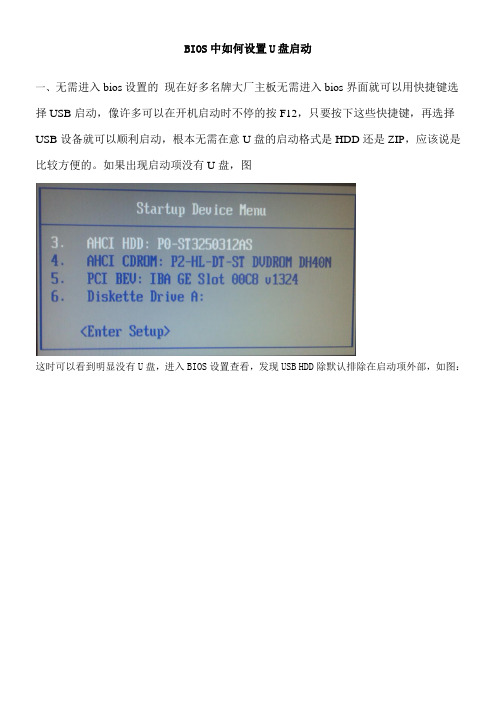
BIOS中如何设置U盘启动一、无需进入bios设置的现在好多名牌大厂主板无需进入bios界面就可以用快捷键选择USB启动,像许多可以在开机启动时不停的按F12,只要按下这些快捷键,再选择USB设备就可以顺利启动,根本无需在意U盘的启动格式是HDD还是ZIP,应该说是比较方便的。
如果出现启动项没有U盘,图这时可以看到明显没有U盘,进入BIOS设置查看,发现USB HDD除默认排除在启动项外部,如图:二、较早的Award和AMI 只要设置一项即把1st boot device设置为USB-HDD,图:从图上看出,早期的Award和AMI界面很相似,都是到Advanced BIOS Feature菜单下进行设置,由于晨枫U盘维护工具一般是把U盘做成USB-hdd启动方式,我们就在这里选择USB-HDD为第一启动设备。
少数Award主板在这里还会有一个Flash Disk Type 的菜单,意思是“U盘读取方式”,需要设为HDD才行。
如下图:现在较新的主板bios基本上都是把U盘当做硬盘对待,bios中没有USB-hdd的选项,这种bios设置U盘启动都需要同时设置两个项目,下面是几个具体例子:三、精英RS482-M主板,先把硬盘设为第一启动设备,然后再到上面那个"hard disk boot priority"的项目,里面可以同时看到硬盘和U盘的型号,把U盘调到第一位即可四、更常见的新情况是,bios中根本不出现类似USB-???的项目,这是主板把U盘当硬盘对待,设置U盘启动大多涉及两个菜单项目,名称基本上就是“1st boot device”、“boot sequece”、“Hard disk boot priority”之类。
设置思路基本就是先把硬盘设为第一启动设备,再到硬盘选择项目中把U盘提到首位。
提供几个图片供大家参考,AWARD和AMI都有,大同小异:五、还有一种AMI设置界面(华擎主板和部分华硕主板)如下图,在boot选项卡中可以设置启动顺序:以上列举的几种情形可能并不全面,不过,虽然不同主板的bios设置不尽相同,但基本离不开这几个名称:“1st boot device”、“boot sequency”、“Hard disk boot priority”、“Boot Device Priority”、“startup”,所以设置起来并不困难。
- 1、下载文档前请自行甄别文档内容的完整性,平台不提供额外的编辑、内容补充、找答案等附加服务。
- 2、"仅部分预览"的文档,不可在线预览部分如存在完整性等问题,可反馈申请退款(可完整预览的文档不适用该条件!)。
- 3、如文档侵犯您的权益,请联系客服反馈,我们会尽快为您处理(人工客服工作时间:9:00-18:30)。
U盘装系统中bios怎么设置USB启动
整个U盘启动里最关键的一步就是设置U盘启动,设置电脑从U盘启动一共有
两种方法,
方法一、利用快捷键进入BIOS,选择U盘启动:
电脑Bois中usb模式启动热键
根据你的电脑类型,选择热键,直接启动一键U盘装系统工具(重要提醒:选
择热键前,请先插入U盘)
组装机主板 品牌笔记本 品牌台式机
主板品牌 启动按键 笔记本品牌 启动按键 台式机品牌 启动按键
华硕主板 F8 联想笔记本 F12 联想台式机 F12
技嘉主板 F12 宏基笔记本 F12 惠普台式机 F12
微星主板 F11 华硕笔记本 ESC 宏基台式机 F12
映泰主板 F9 惠普笔记本 F9 戴尔台式机 ESC
梅捷主板 ESC或F12 联想Thinkpad F12 神舟台式机 F12
七彩虹主板 ESC或F11 戴尔笔记本 F12 华硕台式机 F8
华擎主板 F11 神舟笔记本 F12 方正台式机 F12
斯巴达卡主板 ESC 东芝笔记本 F12 清华同方台
式机
F12
昂达主板 F11 三星笔记本 F12 海尔台式机 F12
双敏主板 ESC IBM笔记本 F12 明基台式机 F8
翔升主板 F10 富士通笔记F12
本
精英主板 ESC或F11 海尔笔记本 F12
冠盟主板 F11或F12 方正笔记本 F12
富士康主板 ESC或F12 清华同方笔记本 F12
顶星主板 F11或F12 微星笔记本 F11
铭瑄主板 ESC 明基笔记本 F9
盈通主板 F8 技嘉笔记本 F12
捷波主板 ESC Gateway笔记本 F12
Intel主板 F12 eMachines笔记本 F12
杰微主板 ESC或F8 索尼笔记本 ESC
致铭主板 F12
磐英主板 ESC
磐正主板 ESC
冠铭主板 F9
注意:其它机型请尝试或参考以上品牌常用启动热键
方法二、这种方法没有统一的步骤,因为某些BIOS版本不同设置也不同,总的
来说方法二也分两种:
一种是没有硬盘启动优先级“Hard Disk Boot Priority”选项的情况,直接在第一启
动设备“First boot device”里面选择从U盘启动;
另一种是存在硬盘启动优先级“Hard Disk Boot Priority”选项的情况,必须在这里
选择U盘为优先启动的设备,电脑是把U盘当作硬盘来使用的;然后,再在第
一启动设备“First Boot Device”里面选择从硬盘“Hard Disk”或者从U盘启动。
有的主板BIOS中,在“First Boot Device”里面没有U盘的“USB-HDD”、
“USB-ZIP”之类的选项,我们选择“Hard Disk”就能启动电脑;而有的BIOS这里
有U盘的“USB-HDD”、“USB-ZIP”之类的选项,我们既可以选择“Hard Disk”,
也可以选择“USB-HDD”或“USB-ZIP”之类的选项,来启动电脑。
不同BIOS设置U盘启动方法
一、Phoenix – AwardBIOS(2010年之后的电脑):下图1:开机按Del键进
入该BIOS设置界面,选择高级BIOS设置:Advanced BIOS Features
如上图2:高级BIOS设置(Advanced BIOS Features)界面,首先选择硬
盘启动优先级:Hard Disk Boot Priority
如上图3:硬盘启动优先级(Hard Disk Boot Priority)选择:使用小键盘上的
加减号“+、-”来选择与移动设备,将U盘选择在最上面。然后,按ESC键退出,
回到图2的设置界面。
如上图4:再选择第一启动设备(First Boot Device):该版本的BIOS这
里没有U盘的“USB-HDD”、“USB-ZIP”之类的选项,经尝试选择移动设备
“Removable”不能启动,但选择“Hard Disk”可以启动电脑。
二、旧的Award BIOS(2009年电脑主板):下图5:开机按Del键进入该BIOS
设置界面,选择高级BIOS设置:Advanced BIOS Features
上图6:高级BIOS设置(Advanced BIOS Features)界面,首先选择硬
盘启动优先级:Hard Disk Boot Priority 。
上图7:硬盘启动优先级(Hard Disk Boot Priority)选择:使用小键盘上的加
减号“+、-”来选择与移动设备,将U盘选择在最上面。然后,按ESC键退出,
回到图6的设置界面。
